Comment exécuter un rapport d'efficacité énergétique Windows 7


Plus tôt cette semaine, nous avons examiné la gestion de l'alimentation dans Windows 7. Cet article fera le suivi sur ce même sujet en vérifiant l'efficacité de vos paramètres d'alimentation. Le rapport vous aidera à isoler les composants gourmands en énergie et à vous indiquer où va toute votre énergie. Cette connaissance est utile pour les utilisateurs de Windows 7 sur des ordinateurs portables, car l’autonomie de la batterie est toujours une préoccupation majeure..
Pour garantir des résultats précis, assurez-vous qu'aucun programme en cours d'exécution ne le serait normalement lorsque votre ordinateur est inactif. Commençons par générer un rapport!
1. Cliquez sur la Windows Démarrer Orbe, et alors Type cmd dans la boîte de recherche. Suivant Clic-droit cmd.exe qui apparaît dans la liste des programmes; dans le menu contextuel Cliquez sur Exécuter en tant qu'administrateur.
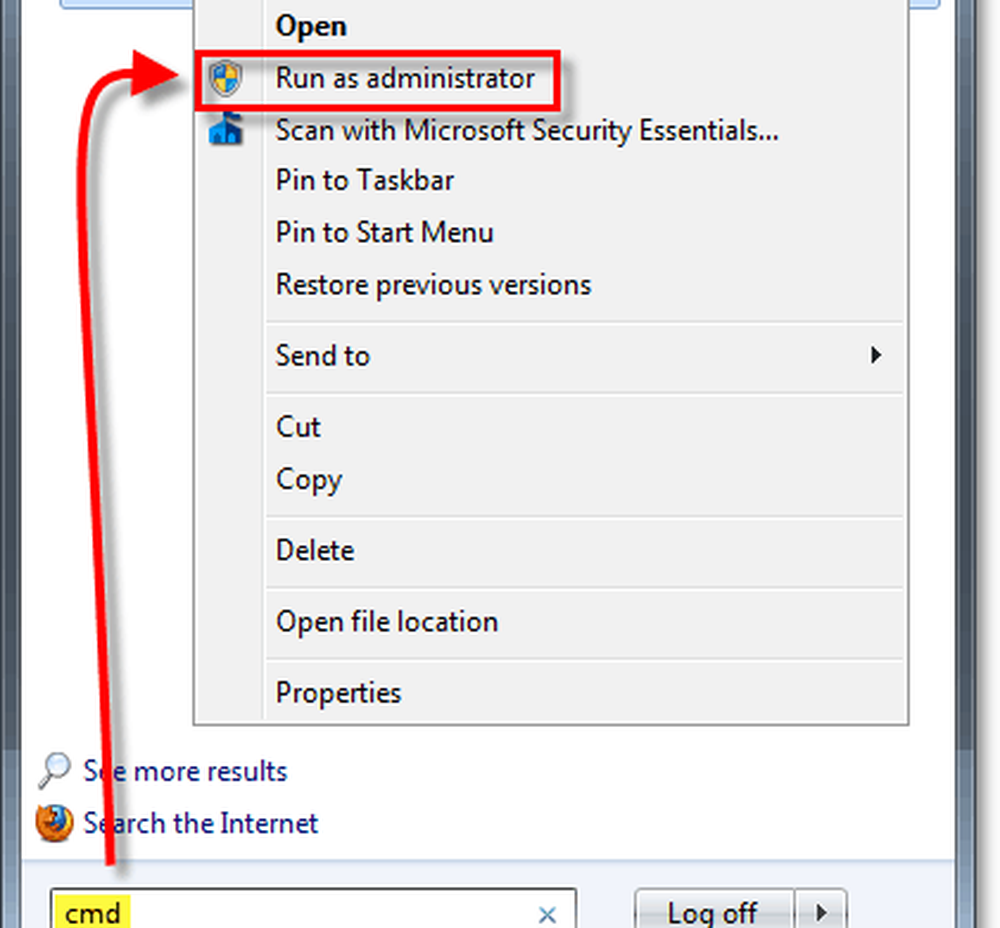
2. Dans l'invite de commande, Type énergie électrique et presse Entrer pour lancer le diagnostic. Cela prendra 60 secondes pour terminer.
Une fois le diagnostic terminé Type energy-report.html dans l'invite de commande pour afficher le fichier de rapport HTML:
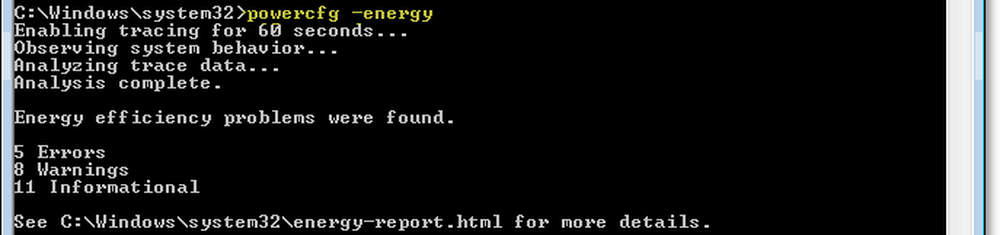
3. Vous verrez le rapport de diagnostic. vous pouvez déchiffrer de quel type de message il s'agit par sa couleur de fond.
Rose = erreur
Jaune = Avertissement
Blanc = Informations générales
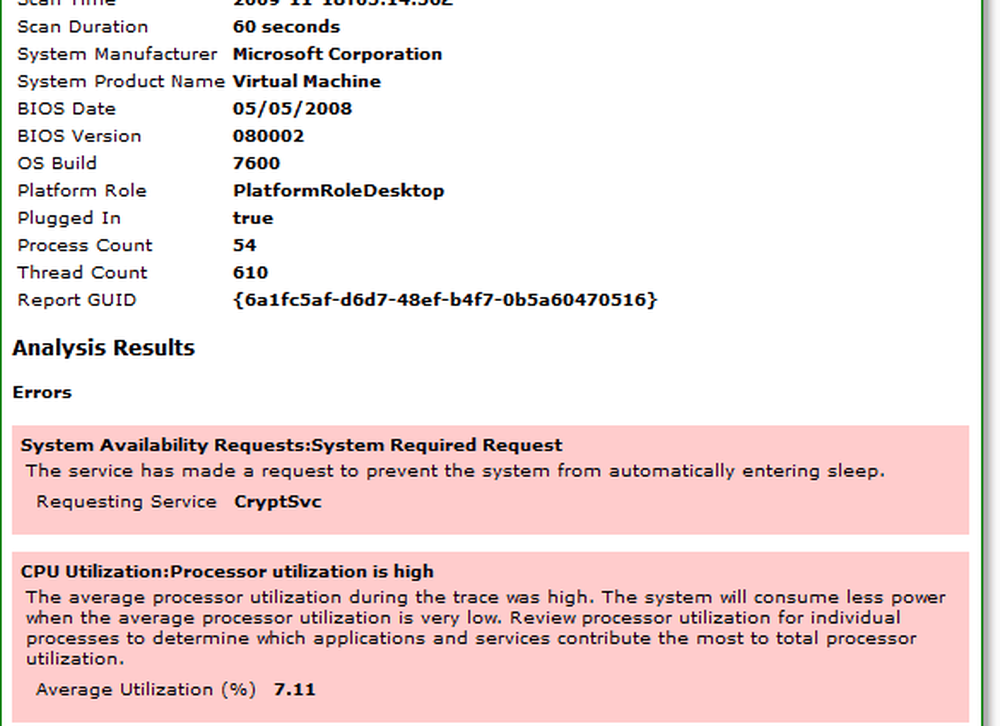
Terminé!
Bon, j'espère que vous n'êtes pas comme moi et que vous aviez un rapport énorme à trier et à comprendre. Cependant, toutes les erreurs et tous les avertissements peuvent considérablement améliorer votre efficacité énergétique et augmenter la durée de vie de la batterie des ordinateurs portables..




